Como definir preferências de software e arquivo
No SketchUp, é possível definir algumas preferências para determinar como o software vai funcionar em geral e como os arquivos serão salvos.
Para acessar essas preferências, selecione Janela > Preferências (Windows) ou SketchUp > Preferências (macOS) na barra de menu. A maioria dessas opções está no painel Geral disponível na barra à esquerda. Conforme mostrado na figura a seguir, as preferências incluem Salvar (na parte superior da janela) e Atualizações de software (na parte inferior).
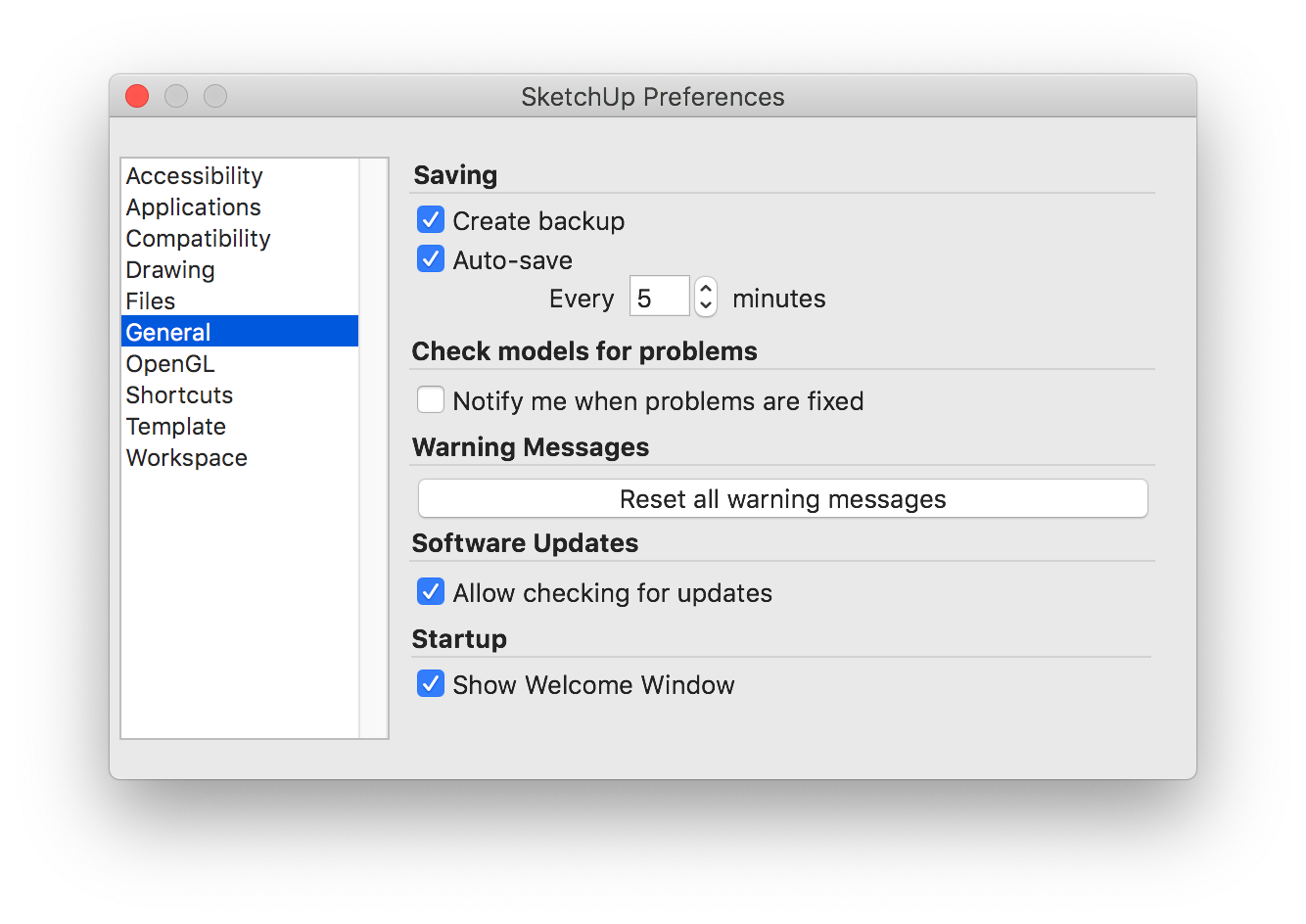
Índice
- Como definir as preferências de recuperação de arquivos
- Como verificar problemas em modelos
- Como ver avisos de cenas e estilos
- Como definir as preferências de Atualizações de software
- Como escolher um local padrão para os arquivos
- Como alterar o idioma do SketchUp
- Como ativar/desativar a janela de boas-vindas
Como definir as preferências de recuperação de arquivos
Confira a seguir uma visão geral rápida das opções Salvar disponíveis no painel de preferências Geral:
- Criar backup: opção marcada por padrão. Ela ajuda a recuperar seu trabalho caso algo aconteça durante a criação de um modelo 3D. Quando essa opção é ativada, o SketchUp cria automaticamente um arquivo de backup ao salvar o modelo. O arquivo de backup é uma cópia da versão salva do seu modelo e fica armazenado na mesma pasta que o arquivo do modelo. Por exemplo, caso o arquivo do seu modelo seja
hotel.skp, o backup seráhotel.skb(Microsoft Windows) ouhotel~.skp(Mac OS X). Em ambos os sistemas operacionais, você encontra os dois arquivos na mesma pasta. - Salvar automaticamente: essa opção também é marcada por padrão. Ela garante que quaisquer alterações feitas em um modelo não sejam perdidas caso você tenha prolemas no computador. Quando ativada, essa opção determina que o SketchUp salve as alterações automaticamente em um arquivo temporário. O salvamento ocorre em uma determinada frequência, sendo que o padrão é 5 minutos. No entanto, é possível aumentar ou diminuir esse intervalo se quiser. Basta inserir um novo valor em minutos na caixa de texto. É importante notar que o arquivo do salvamento automático será mantido apenas se o SketchUp falhar de repente. Se você encerrar o programa corretamente, o arquivo será excluído.
Como verificar problemas em modelos
O painel de preferências Geral inclui a seção Checar se há problemas, onde você encontra a opção: Notificar-me quando os problemas forem corrigidos.
O SketchUp verifica e corrige automaticamente vários problemas que seu modelo pode apresentar. As verificações acontecem quando você abre o modelo, quando salva seu trabalho manualmente, e quando o salvamento automático é executado. Se essa opção estiver marcada, o SketchUp mostrará um aviso depois que corrigir os problemas, incluindo detalhes sobre eles.
Como ver avisos de cenas e estilos
Você usa as cenas para salvar diferentes exibições de um modelo e os estilos para personalizar as arestas, faces e fundo do seu projeto. Ao editar um estilo e adicionar uma cena, o SketchUp pode perguntar se você quer salvar as alterações como um novo estilo, atualizar o estilo selecionado ou não fazer nada, conforme mostrado na figura a seguir. Esse aviso ajuda a gerenciar as trocas de estilos à medida que você trabalha com diferentes cenas.
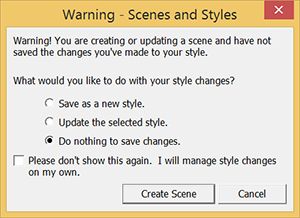
Por padrão, a opção Avisar sobre mudanças de estilo ao criar cenas é marcada. Quando desativada, você não verá a caixa de diálogo de aviso nem precisará decidir como gerenciar as cenas e estilos.
Como definir as preferências de Atualizações de software
No painel de preferências Geral, a seção Atualizações de software tem apenas a opção Permitir verificação de atualizações, que é marcada por padrão. Quando ativada, o SketchUp verifica se há atualizações se estiver conectado à Internet.
Como escolher um local padrão para os arquivos
No SketchUp, a caixa de diálogo Preferências inclui a opção Arquivos na barra à esquerda. Lá, é possível definir as localizações padrão de salvamento dos modelos, componentes, materiais, estilos e muito mais.
Primeiro, usando o Windows Explorer ou o Finder, crie a pasta onde você quer salvar os arquivos caso ela ainda não exista. Depois, siga estas etapas no SketchUp:
Windows
- Selecione Janela > Preferências.
- Selecione Arquivos na barra lateral à esquerda.
- No painel Arquivos, clique no ícone Alterar preferência de localização de arquivo (
 ), e a caixa de diálogo Selecionar pasta será aberta.
), e a caixa de diálogo Selecionar pasta será aberta. - Navegue até a pasta que você quer definir como a localização padrão para esse tipo de arquivo.
- Clique em Selecionar pasta nessa janela e depois selecione OK na caixa de diálogo Preferências do SketchUp. Daqui em diante, os arquivos dessa opção serão salvos na pasta especificada.
MacOS
 ), e ela será aberta no Windows Explorer ou Finder.
), e ela será aberta no Windows Explorer ou Finder.Veja na tabela a seguir qual opção usar para alterar as localizações padrão.
| Opção | Altera a localização padrão para… |
|---|---|
| Modelos | Abrir ou salvar um modelo |
| Componentes | Abrir e salvar um conjunto usando a janela Componentes |
| Materiais | Abrir ou criar um conjunto usando a janela Materiais |
| Estilos | Abrir ou criar um conjunto usando a janela Estilos |
| Imagens de textura | Inserir imagens com o comando Arquivo > Inserir > Imagem como textura |
| Imagens de marca d'água | Imagens que você pode usar como marca d'água |
| Exportar modelos | Modelos exportados com o comando Arquivo > Exportar > Modelo 3D |
| Classificações | Arquivos usados para definir os sistemas de classificação do recurso Classificação |
| Modelos | Os aquivos de template do SketchUp que você personalizou e salvou no disco rígido |
Como alterar o idioma do SketchUp
No momento, o SketchUp está disponível em inglês, francês, italiano, alemão, espanhol, japonês, coreano, português brasileiro, polonês, russo, chinês tradicional e chinês simplificado.
Baixe o SketchUp em qualquer um dos idiomas acima. No entanto, o programa será revertido para o inglês se o idioma do seu sistema operacional não for o mesmo da versão do SketchUp instalada. Por exemplo, se você baixar o programa em francês, mas o sistema operacional estiver em inglês, o SketchUp ficará em inglês.
Ative/desative a janela de boas-vindas mostrada na inicialização
Janela de boas-vindas: essa opção é marcada por padrão. Combinada ao recurso de salvamento automático, ela ajuda a recuperar seu trabalho caso algo aconteça durante a criação de um modelo 3D. Na janela de boas-vindas, você encontra os arquivos recuperados e pode começar novos projetos escolhendo um template sempre que iniciar o SketchUp.
